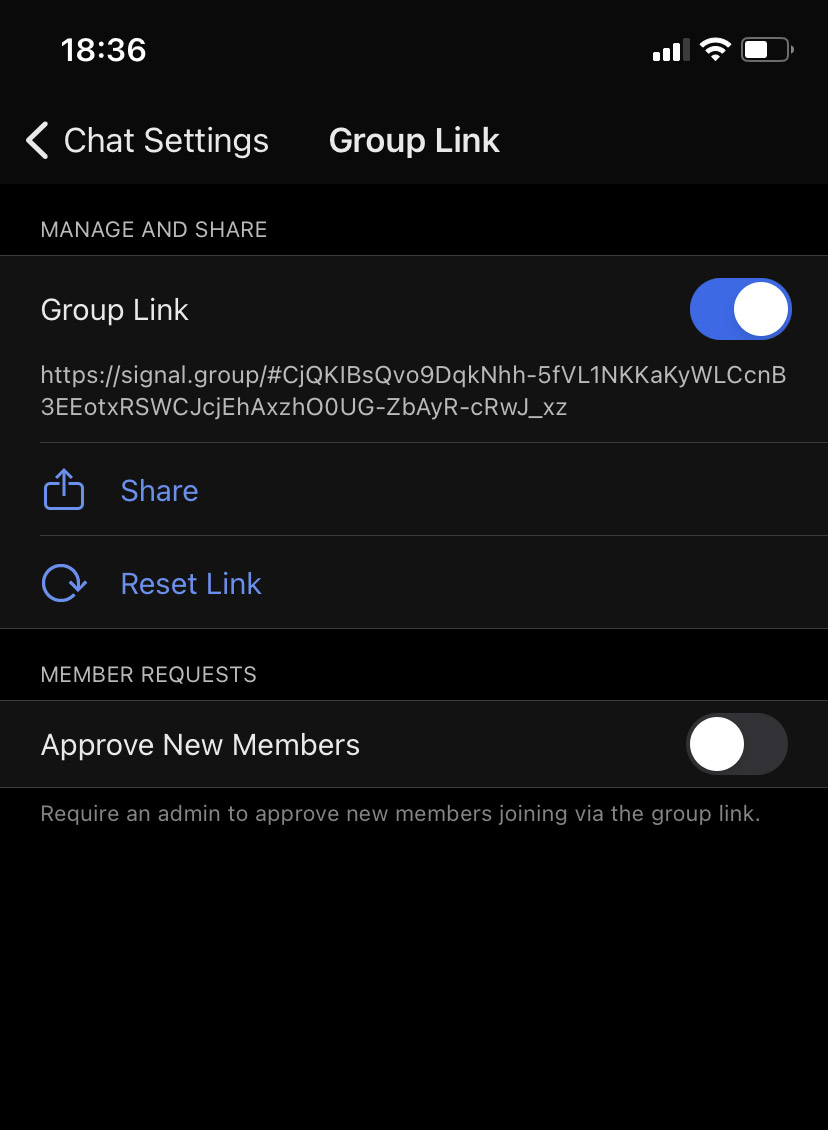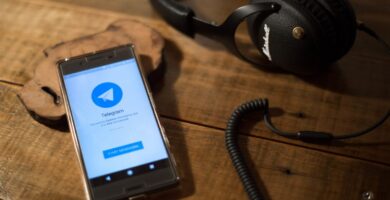Contenido
WhatsApp puede ser la aplicación de mensajería más popular del mundo, pero los usuarios la han indignado en los últimos meses debido a su política de privacidad actualizada que parece cambiar la forma en que se comparten los datos del usuario con la empresa matriz de WhatsApp, Facebook.
WhatsApp y Facebook han respondido a la confusión dejando en claro que el intercambio de datos no será tan diferente en la práctica, pero millones de personas aún transfieren sus comunicaciones a otras aplicaciones de mensajería encriptada como Telegram y Signal.
Ya sea que esté preocupado por los cambios de política de WhatsApp o simplemente quiera dejar el ecosistema de Facebook, aquí le mostramos cómo migrar sus conversaciones existentes de WhatsApp a Signal.
1. Descarga e instala la aplicación Signal.
Primero debe descargar Signal (gratis) de su respectiva tienda de aplicaciones. (Aquí hay un enlace para Android y otro para iOS).
2. Ingrese su número de teléfono celular
Cuando abra la aplicación, se le pedirá que ingrese su número de teléfono seguido de un código de verificación.
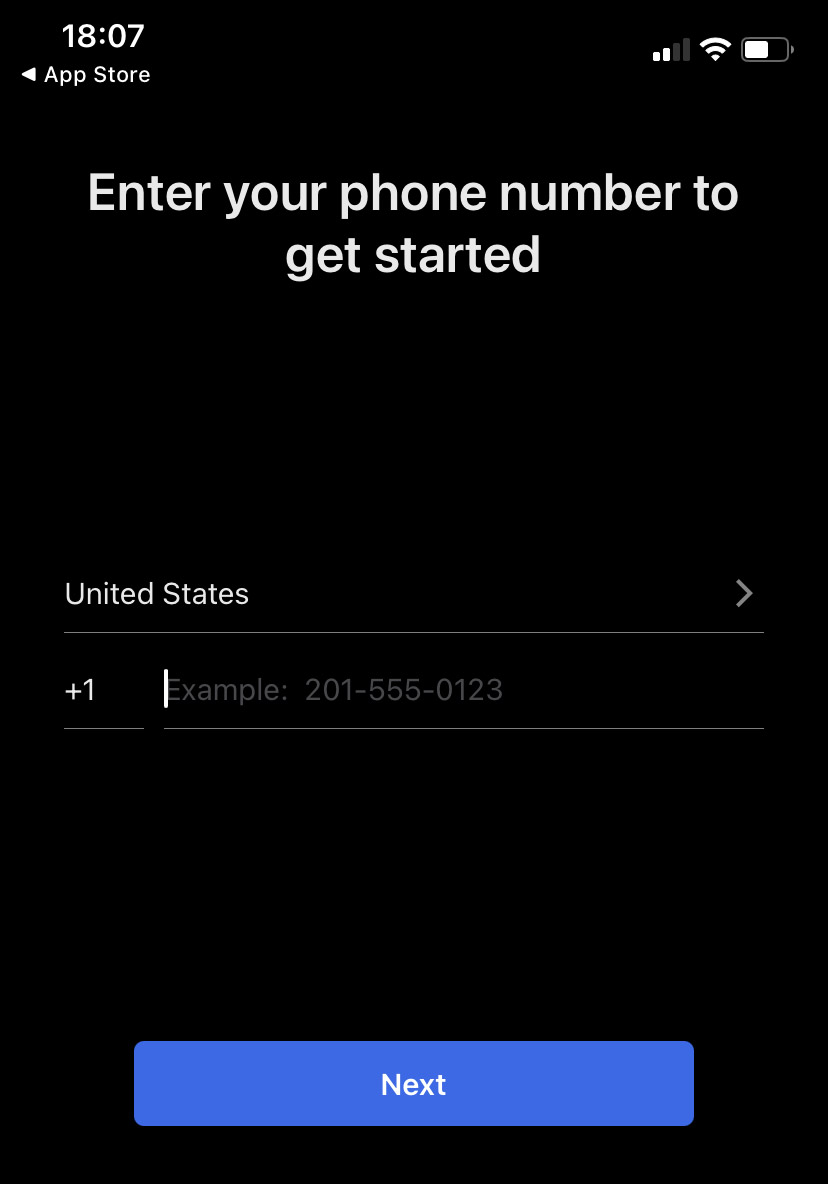
3.Elige un PIN
A continuación, deberá elegir un PIN de al menos cuatro dígitos. Su código PIN puede ser más largo y contener letras.
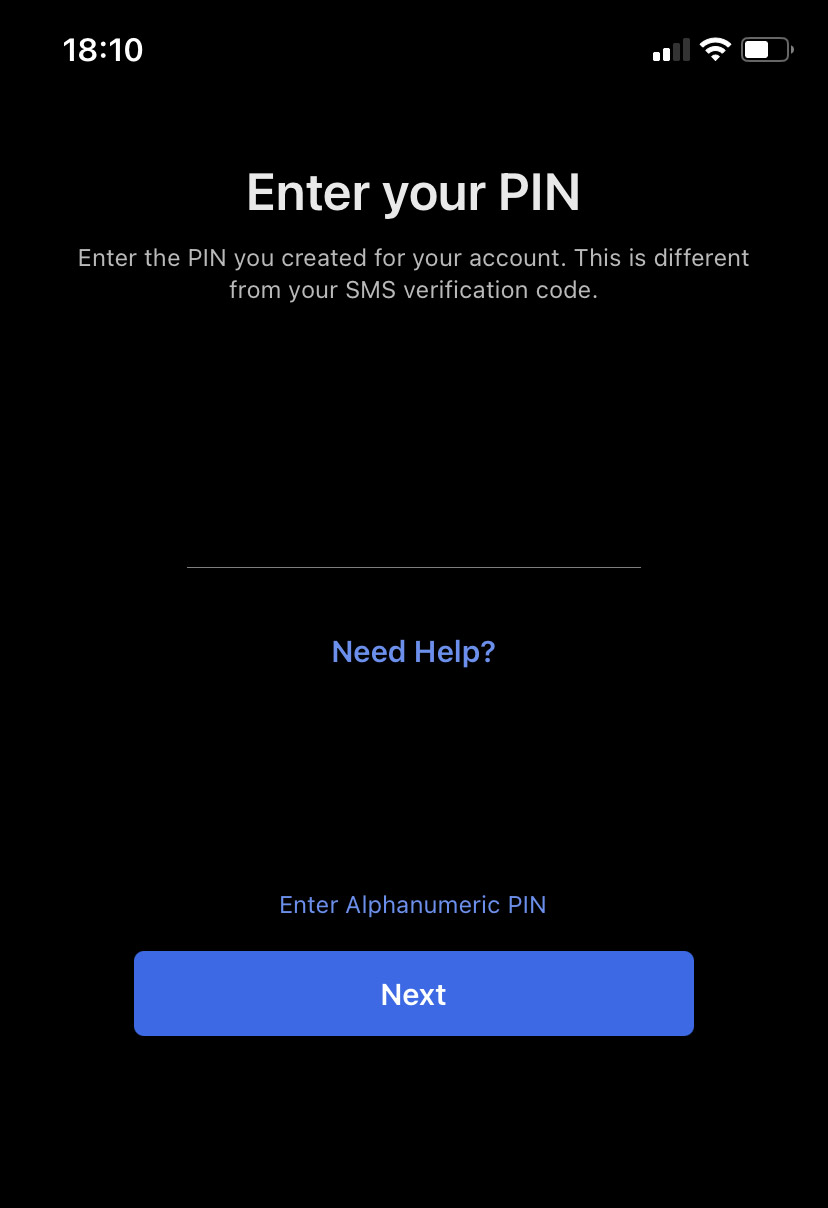
4. Agrega un nombre de usuario
Luego puede crear su perfil con su nombre de usuario. Debes usar al menos un nombre, pero no tiene que ser tu nombre real e incluso puede ser un emoji. Puede agregar un apellido y una foto si lo desea.
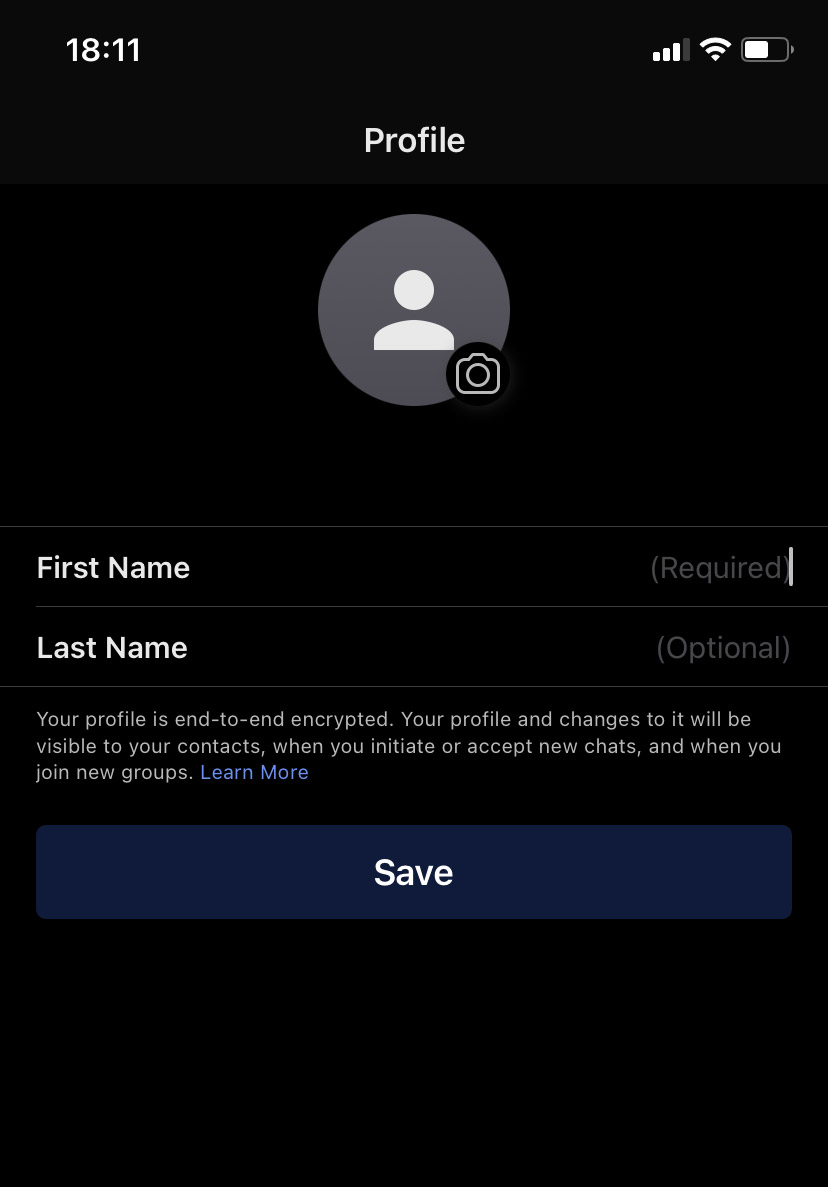
5.Iniciar un chat
Desde su pantalla de inicio, puede iniciar chats individuales y grupales tocando el ícono de lápiz en la esquina superior derecha (en iOS) o en la esquina inferior derecha (en Android). Esto atraerá a los contactos existentes que ya están en Signal o te dará la opción de invitar a nuevos usuarios.
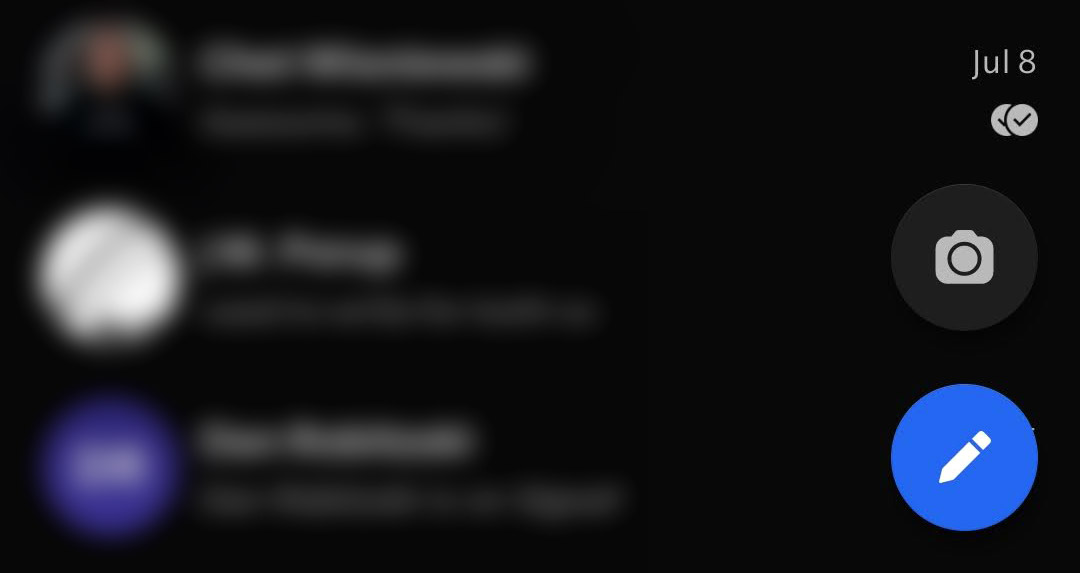
Cómo mover el grupo de chat de WhatsApp a Signal
Si no tiene ningún chat grupal de WhatsApp para cambiar, puede tocar Invitar amigos a Signal y comenzar a enviar mensajes de texto.
Sin embargo, si desea mantener un grupo de WhatsApp y hacer que todos (en su mayoría) participen sin problemas en la misma conversación sin tener que agregar personas (en su mayoría) individualmente, debe crear un nuevo grupo tocando el ícono del lápiz en la pantalla Contactos de Signal. Esto abrirá un nuevo campo de mensaje.
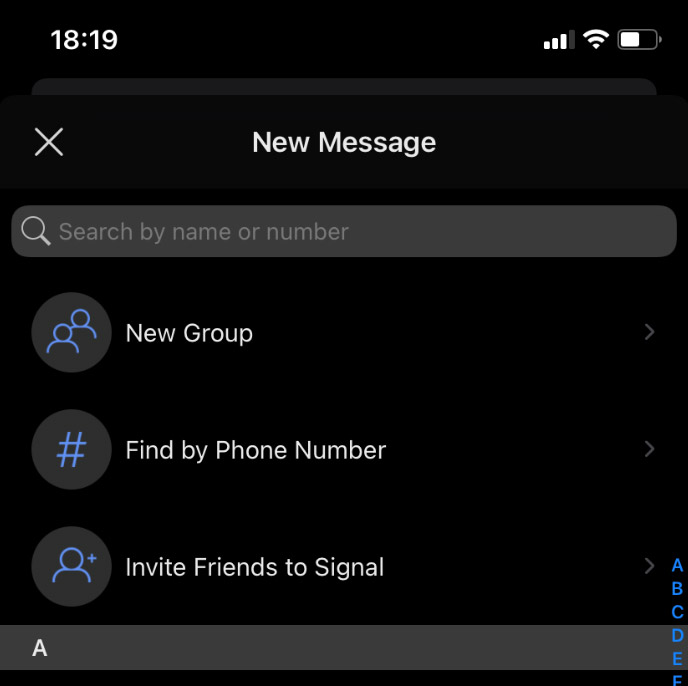
1. Crea un nuevo grupo de señales
Desde la pantalla de contacto, toque Nuevo grupo. Tendrá la opción de agregar miembros desde sus contactos o buscar usuarios existentes por número de teléfono.
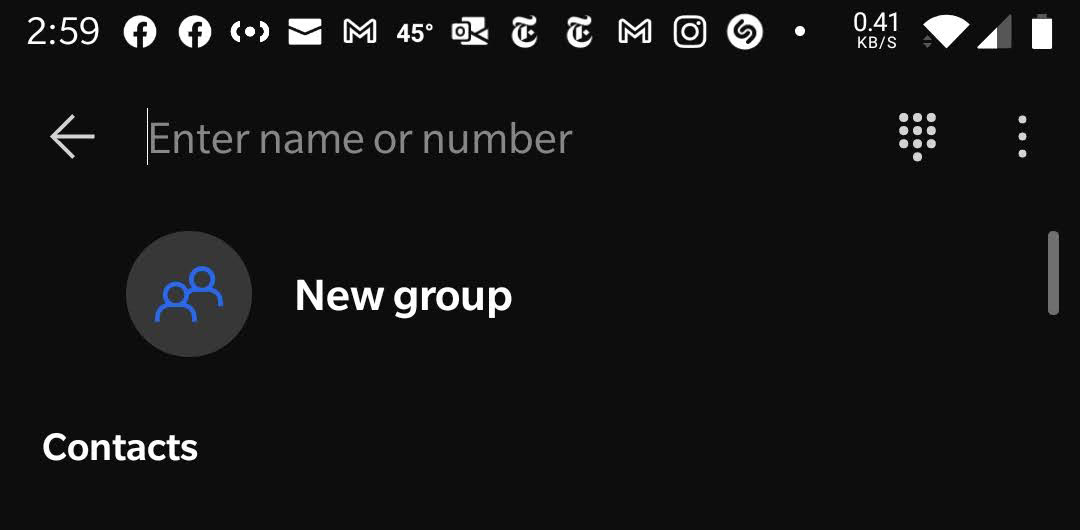
2.Toque Saltar
Dado que está intentando invitar a un grupo específico de WhatsApp e invitar a contactos aleatorios de sus contactos existentes de Signal, toque Omitir en la esquina superior derecha (en iOS) o en la esquina inferior derecha (en Android).
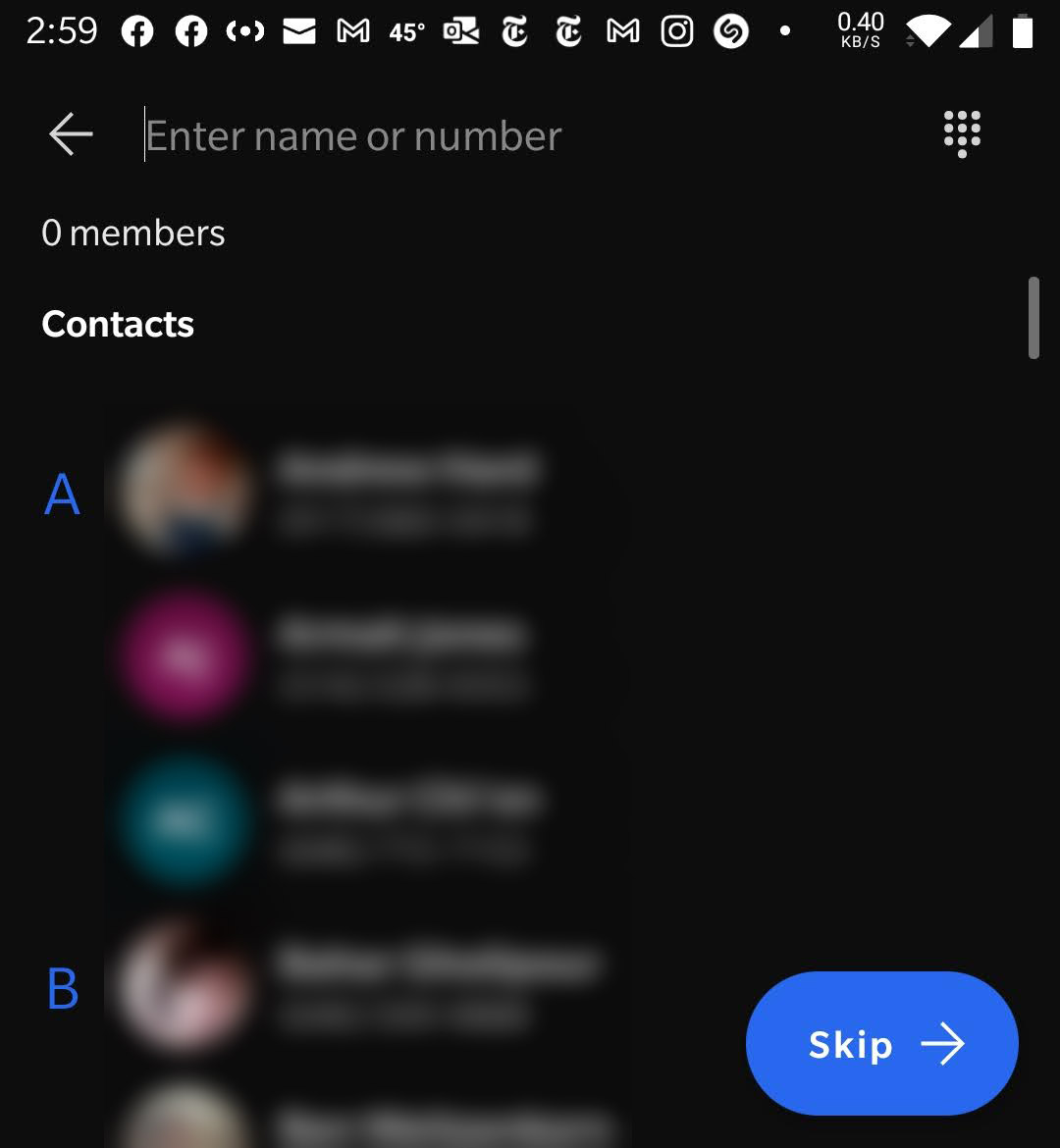
3 nombra tu nuevo grupo
A continuación, se le pedirá que nombre su nuevo grupo. Asígnele un nombre memorable y luego toque Crear.
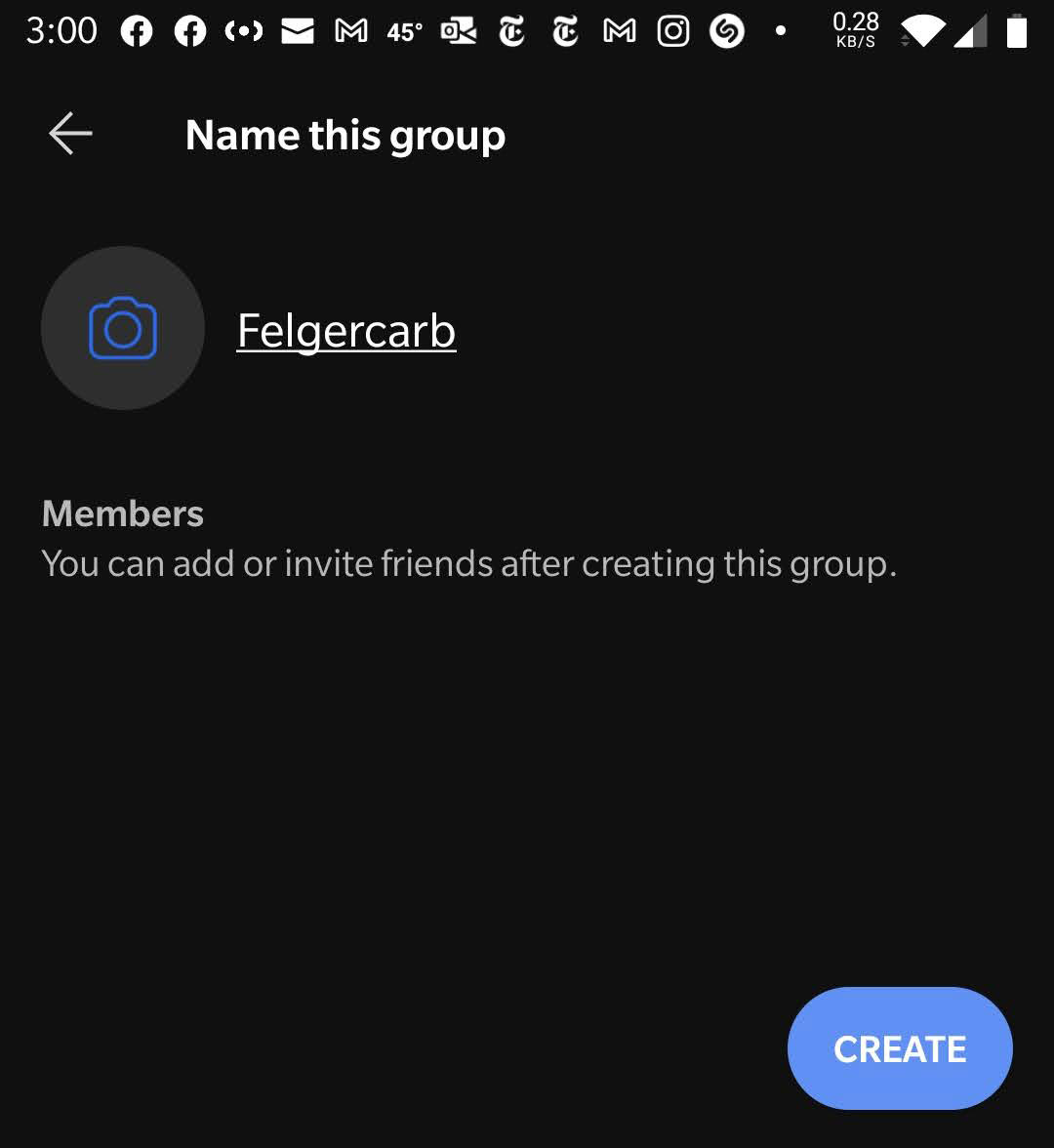
4. Invita a tus amigos al nuevo grupo.
Cuando su grupo está en vivo, es posible que reciba una serie de ventanas emergentes que le pregunten si desea invitar a sus amigos a través de un enlace de grupo. Toque Habilitar enlace y compartir.
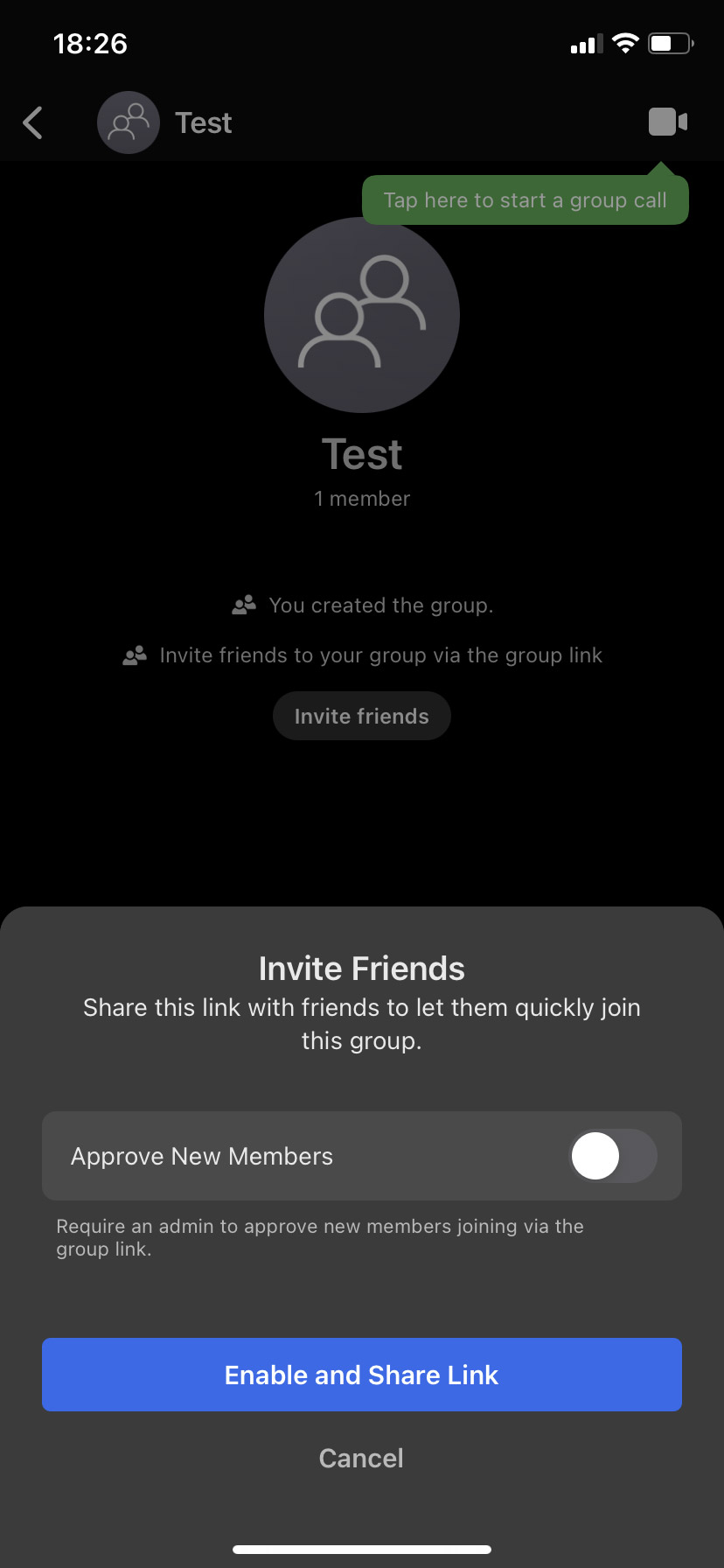
5. Copia el enlace del nuevo grupo.
Luego querrás tocar Copiar enlace.
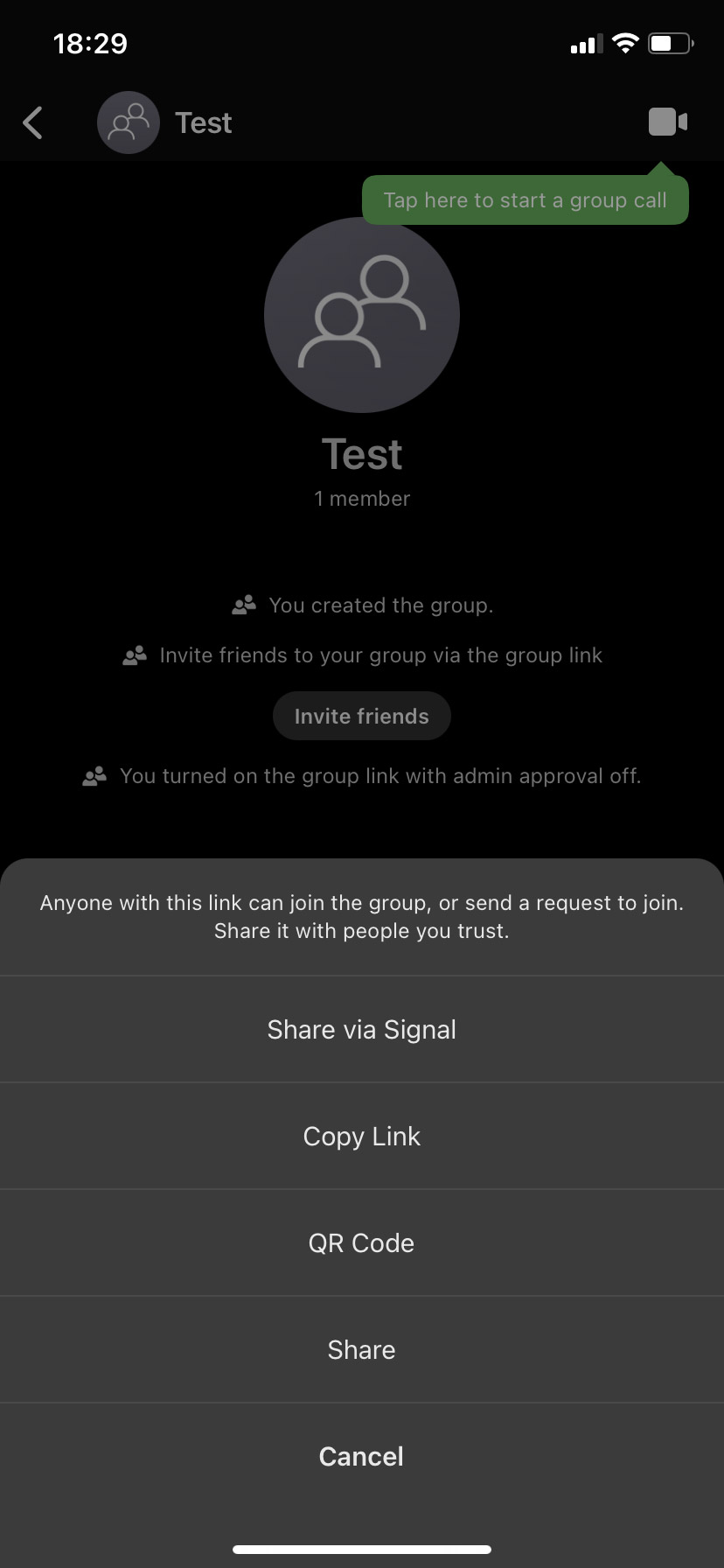
6.Invite a su grupo de WhatsApp a Signal
Abra su chat grupal de WhatsApp y pegue el enlace de Signal y envíelo. Esto les da a los miembros de su grupo de WhatsApp acceso con un clic a su nuevo grupo de Signal.
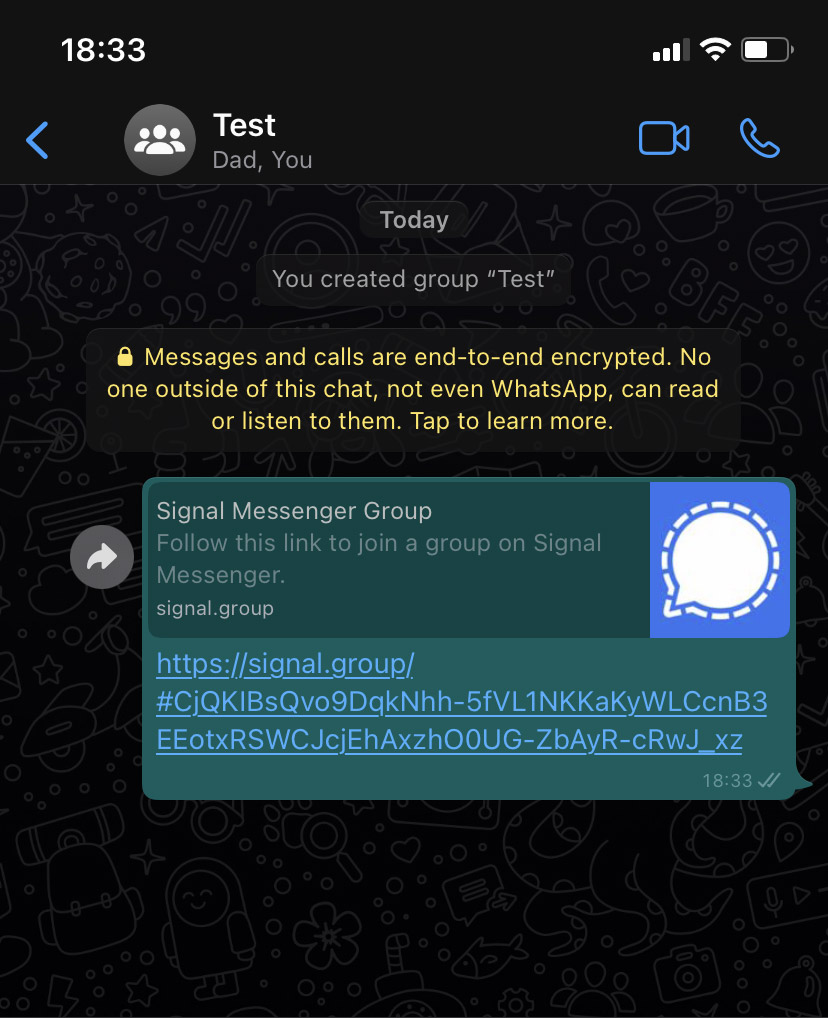
Tenga en cuenta que esto no transferirá su historial de chat (aunque puede transferir una copia de sus chats de WhatsApp a su dispositivo). Facilitará que todos vayan al mismo lugar.
7.Añadir más amigos más tarde
Si necesita acceder al enlace para compartir más tarde, toque el botón Invitar amigos en la parte superior del chat. También puede encontrar el enlace en su Configuración. Toque el icono de su grupo en la parte superior de la pantalla y vaya a Enlace de grupo> Compartir.
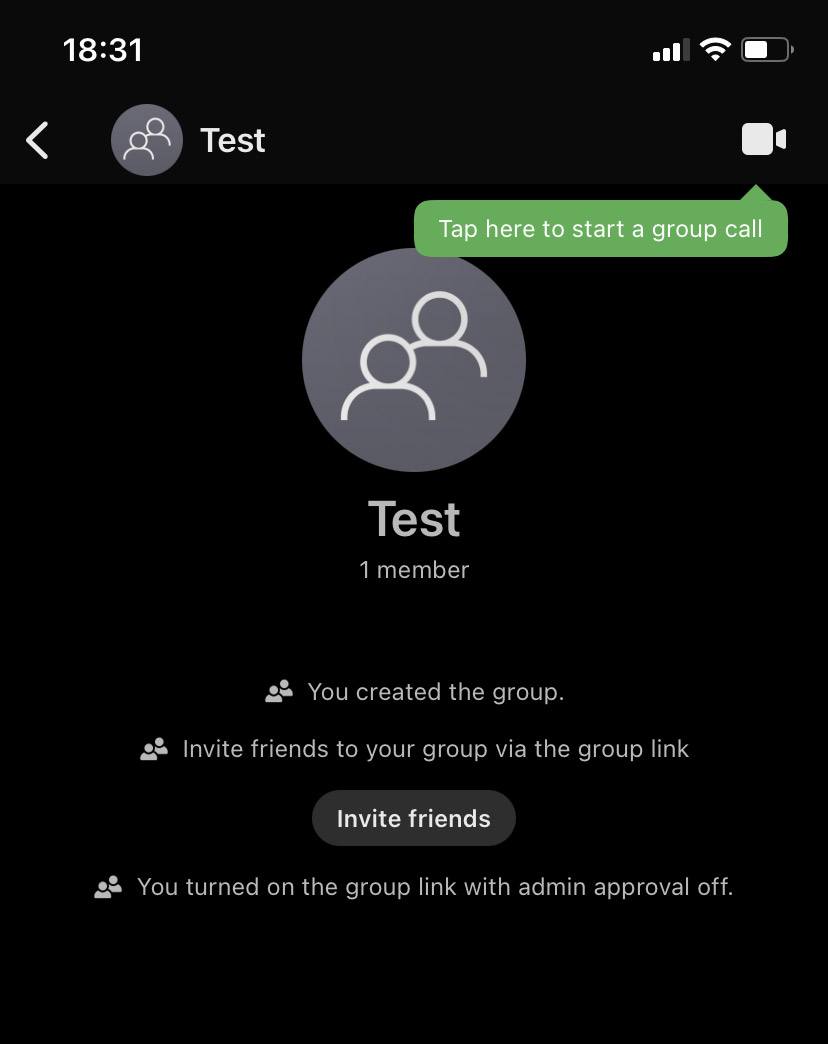
8.Administrar o deshabilitar el enlace de grupo
Puede activar o desactivar la configuración que requiere que un administrador apruebe nuevos miembros del grupo; es mucho trabajo si tiene una gran cantidad de contactos, pero vale la pena si desea que su chat permanezca privado. Puede cambiar o deshabilitar el enlace más tarde.